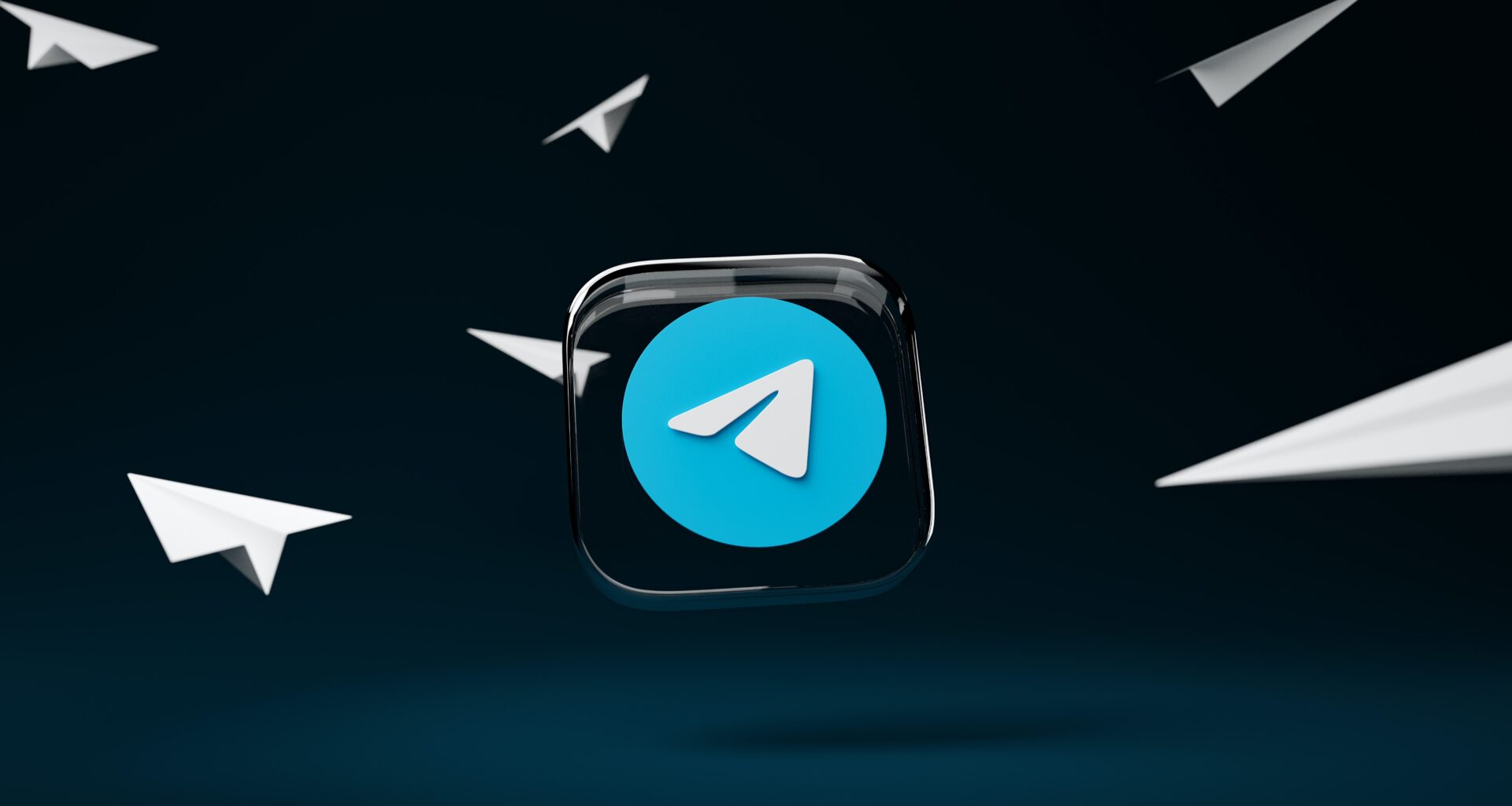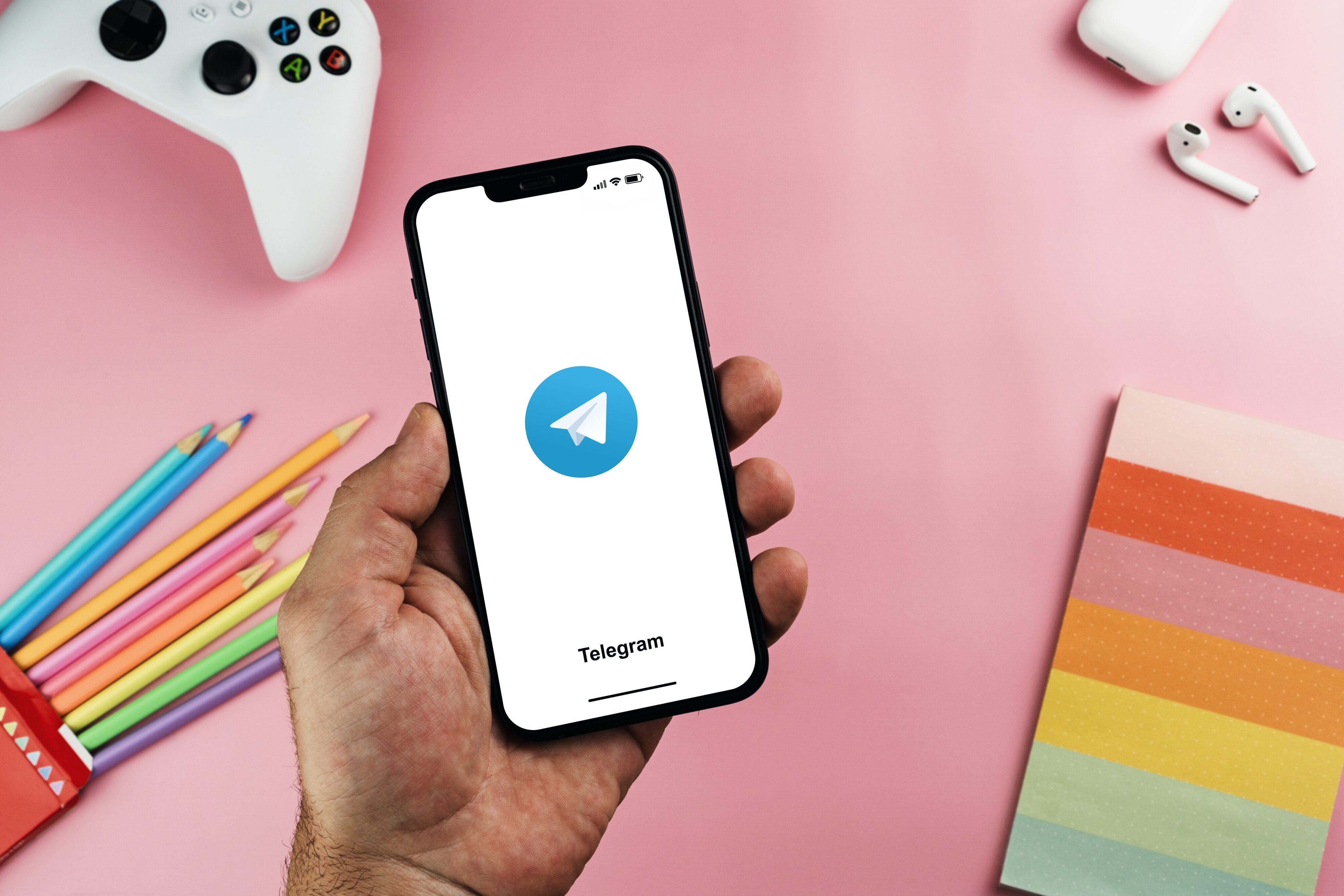O Telegram oferece, há algum tempo, um plano de assinatura que desbloqueia vários recursos extras no mensageiro. Alguns deles nós inclusive já mostramos como você pode usar, como salvar um Story e mudar a cor do seu nome e do perfil.
Hoje, vamos ensinar como limitar quem pode enviar mensagens para você, sendo possível escolher entre todos os usuários ou a opção presente no pacote Premium, que limita isso apenas para os seus contatos e outros usuários pagantes.
Confira como fazer isso! 💬
Como limitar quem pode lhe enviar mensagens no Telegram pelo iPhone
Com o app aberto, clique na aba “Configurações” e vá em “Privacidade e Segurança”. Na seção “Privacidade”, escolha “Mensagens” e uma das duas opções oferecidas.
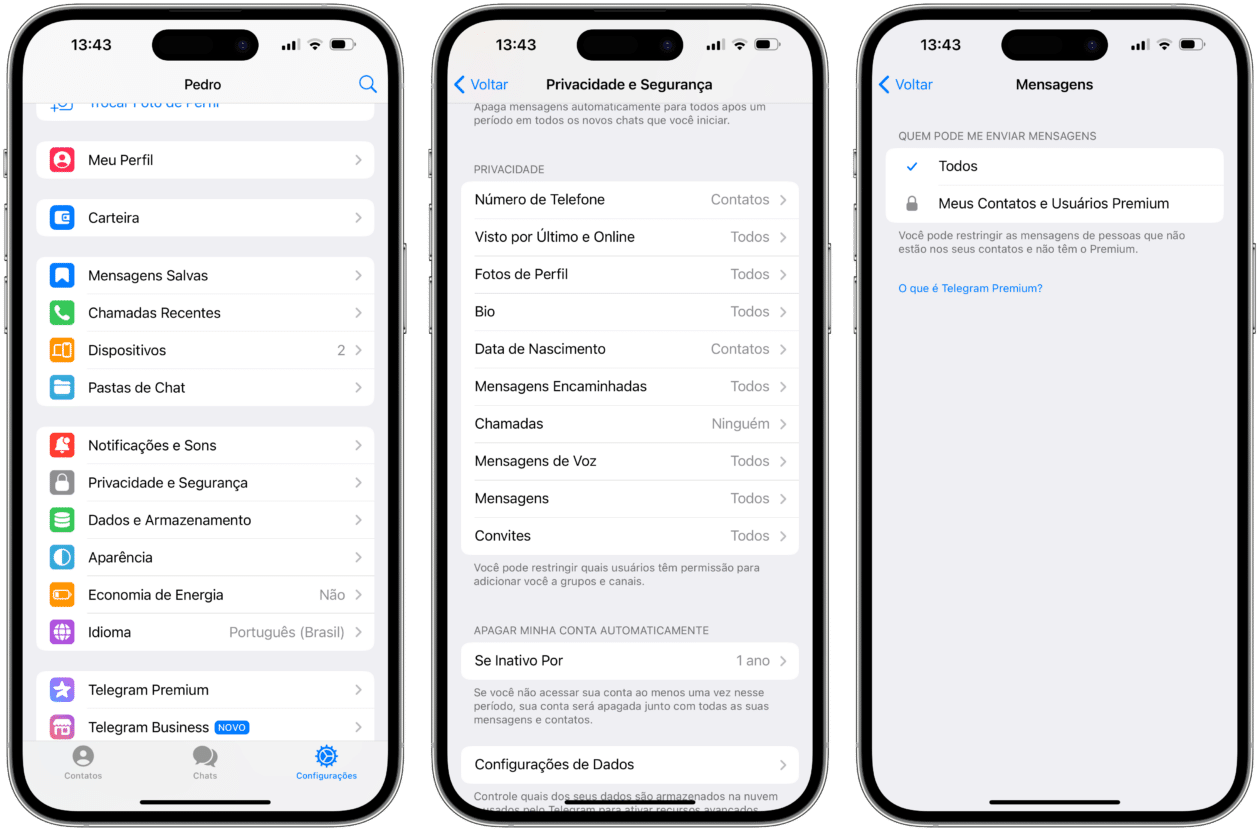
Como limitar quem pode lhe enviar mensagens no Telegram pelo Mac
Clique na aba “Configurações”, vá até Telegram » Preferências… ou use o atalho ⌘ command ,. Em seguida, vá até Privacidade e Segurança » Mensagens e faça a escolha desejada.
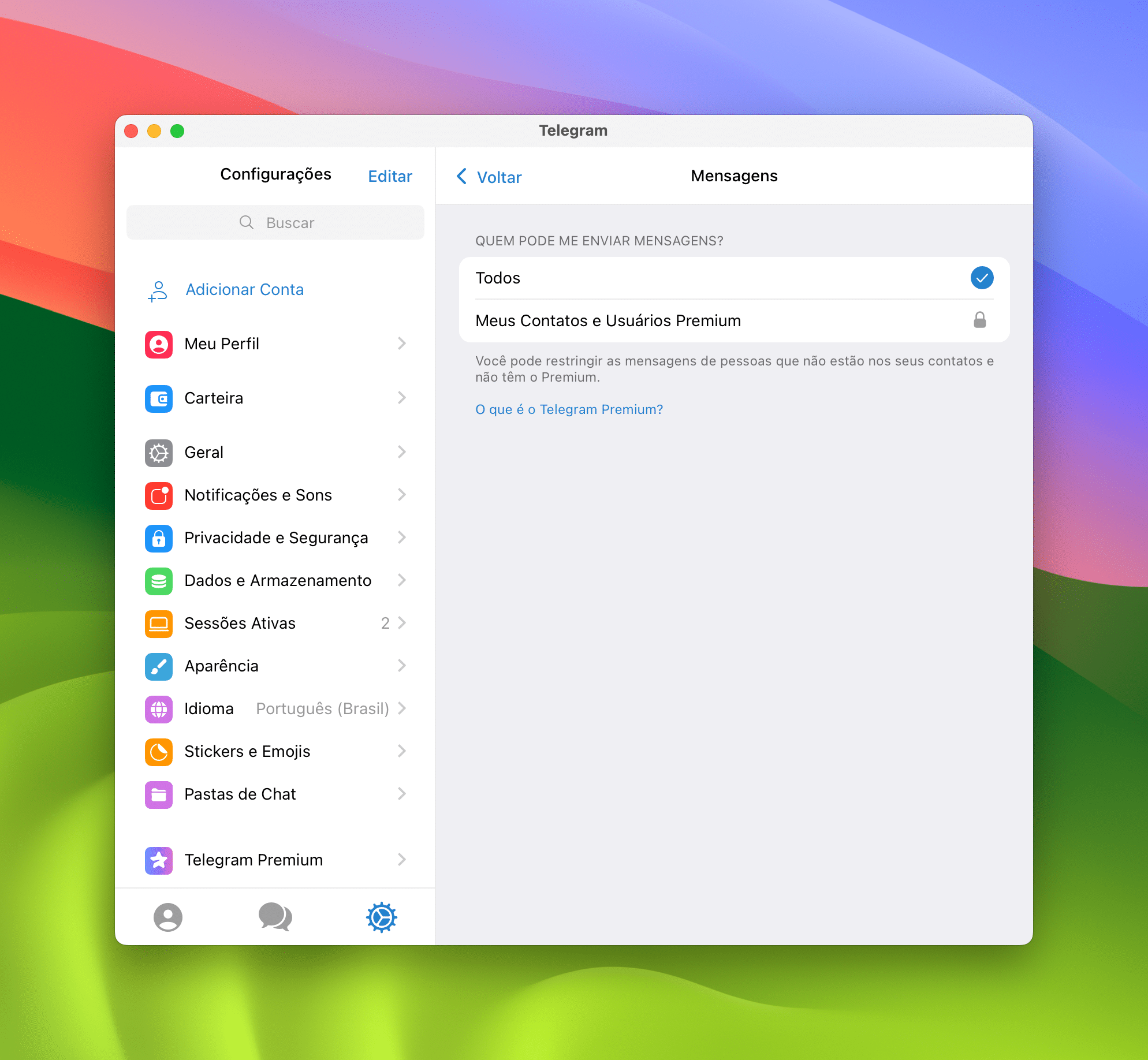
Como limitar quem pode lhe enviar mensagens no Telegram pela web
Com o site do Telegram aberto, clique nos três risquinhos (no canto superior esquerdo) e vá até “Configurações”. Depois, selecione Privacidade e Segurança » Quem pode me enviar mensagens? e escolha a opção que quiser.
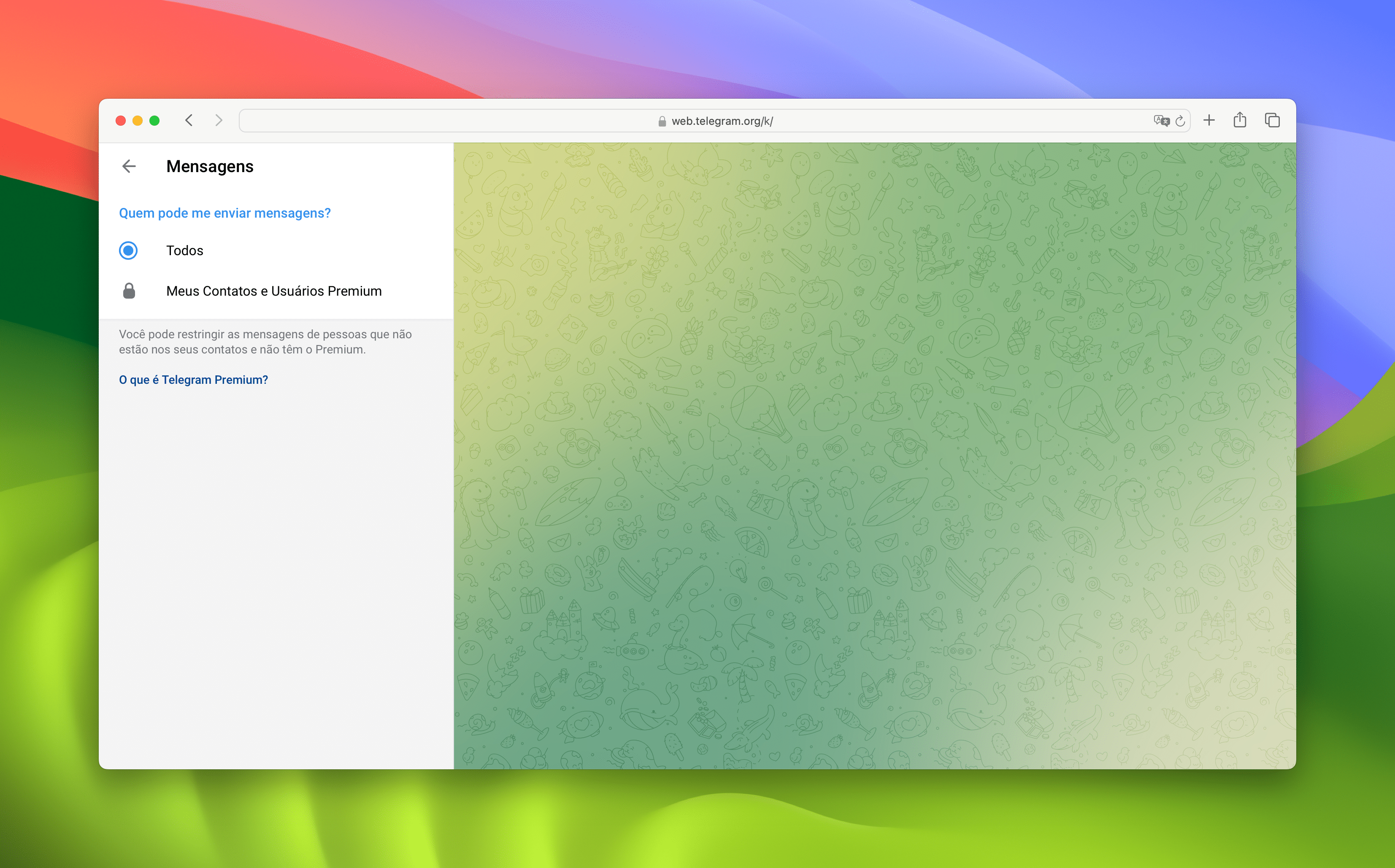
O que achou da dica? 😉